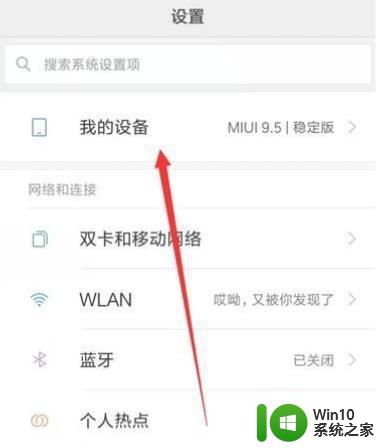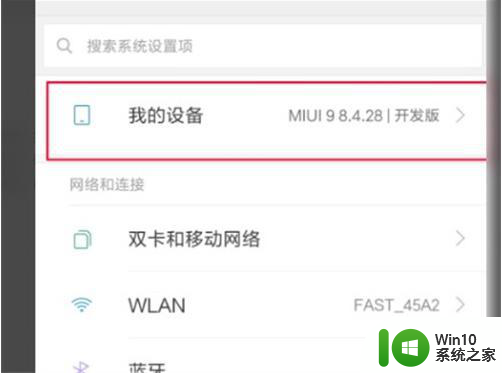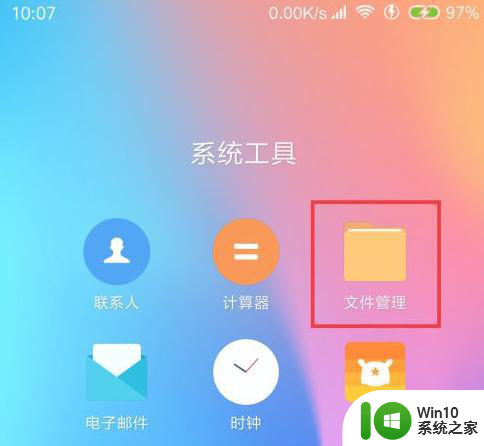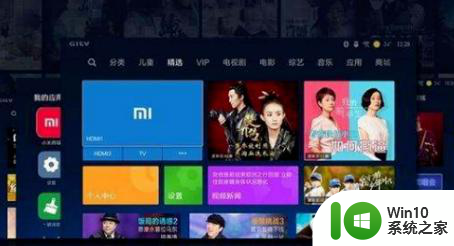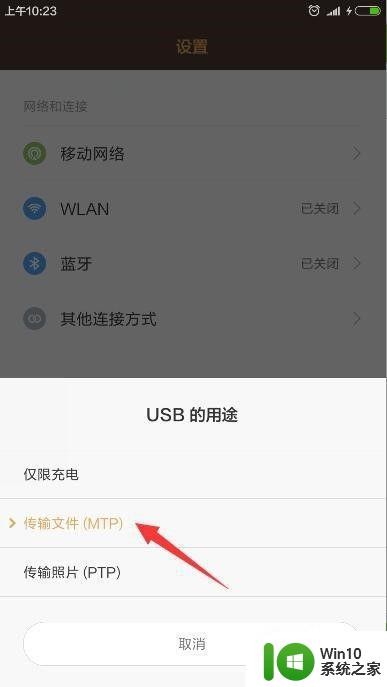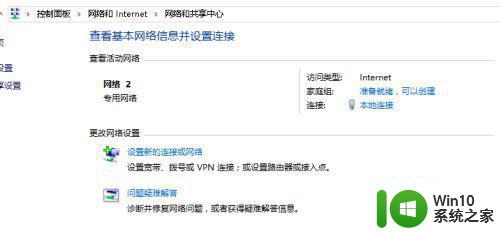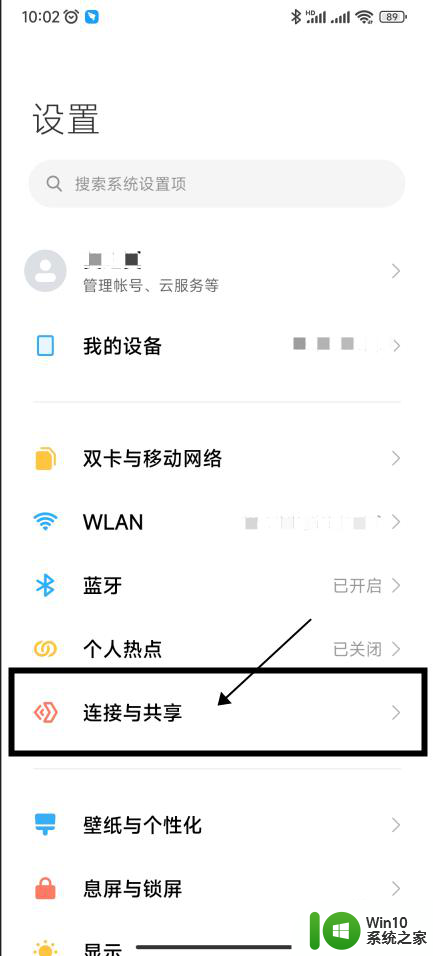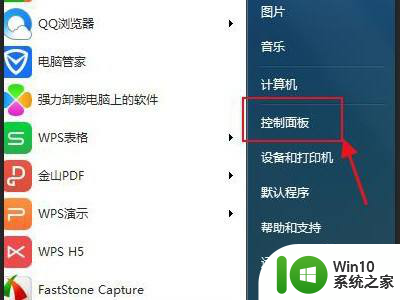小米10连接电脑传文件的方法 小米10怎么连接电脑传文件
更新时间:2023-03-03 17:34:01作者:xiaoliu
我们在工作生活中经常会遇到手机和电脑互传文件的情况,但难免有些网友不是很清楚具体的操作步骤。例如近日就有网友想要了解小米10连接电脑传文件的方法,所以对此接下来本文为大家带来的就是小米10怎么连接电脑传文件。
具体方法如下:
1、打开设置,点击我的设备进入。
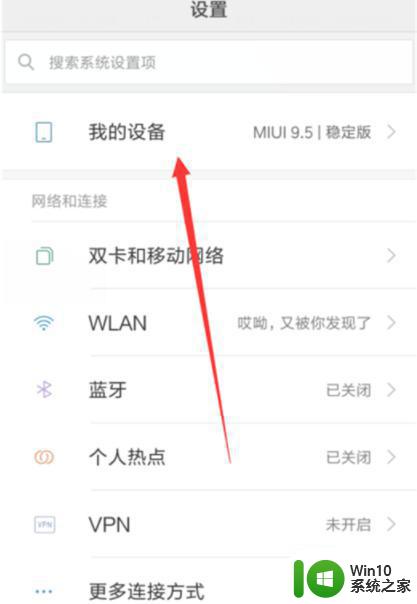
2、点击miui版本打开,连续点击MIUI版本,直至出现开发者选项的提示。
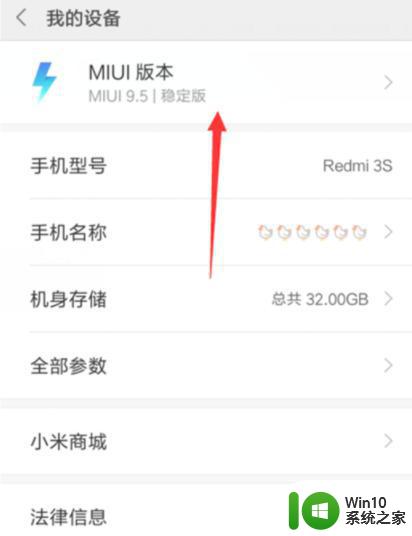
3、返回点击更多连接方式选项。
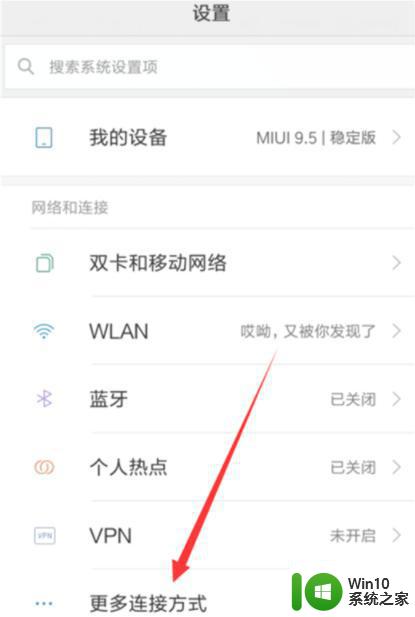
4、开启USB调试,然后通过数据线将手机连接电脑即可找到入口进行数据传输了。
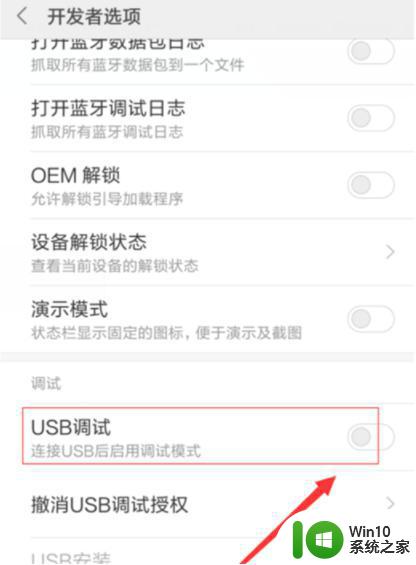
上面给大家分享的就是关于小米10怎么连接电脑传文件啦,有需要的网友可以按照上面的步骤来操作哦。